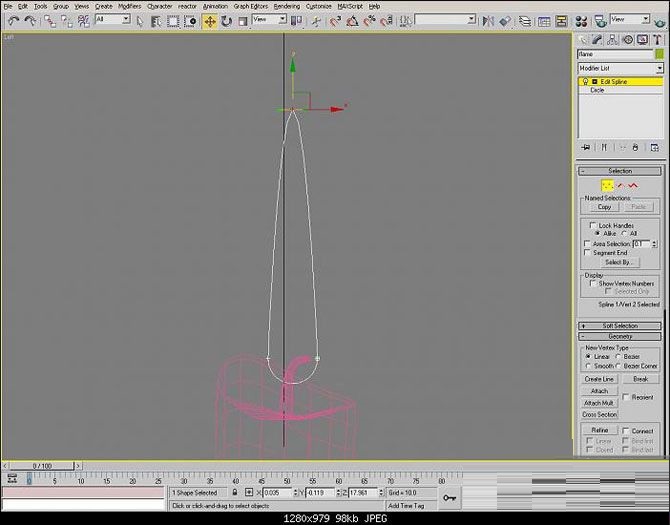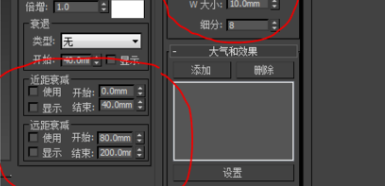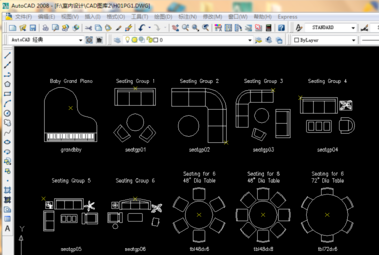3dmax软件设置自定义工具栏的方法与步骤教程(3dmax怎么自定义工具栏)优质
3dMax中如何自定义主工具栏?今天小编将和大家分享3dmax软件设置自定义工具栏的方法与步骤教程。有需要的小伙伴们快来一起看看吧!
3dmax设置自定义工具栏的方法如下:
步骤一。打开3dmax。点击“自定义”选项。
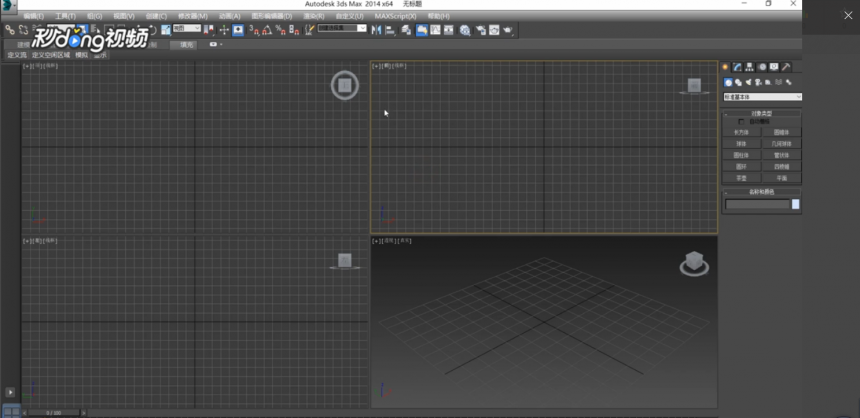
步骤二。选择3dmax软件中的“自定义用户界面”。
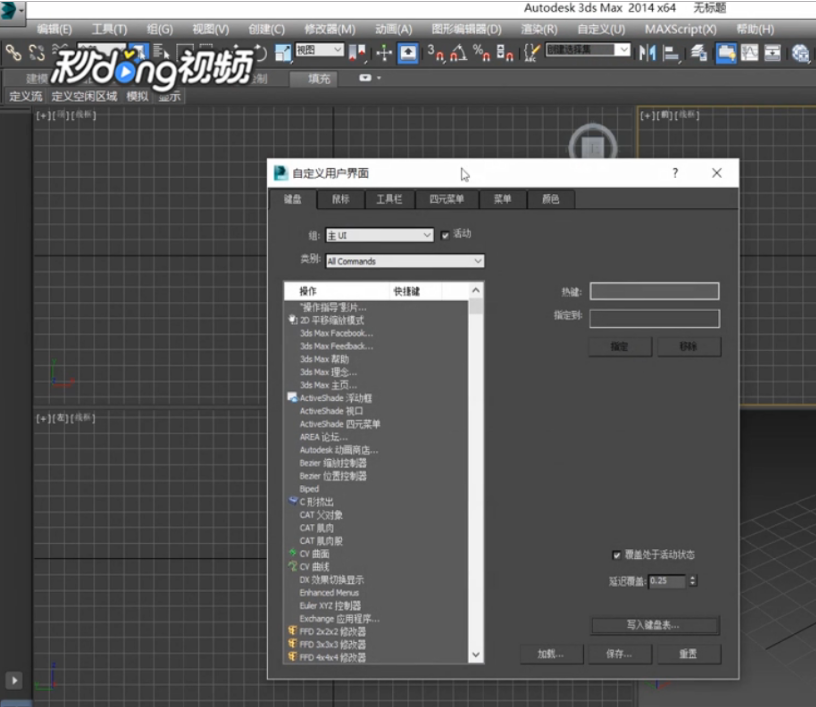
步骤三。在自定义用户界面打开后。选中3dmax“工具栏”。
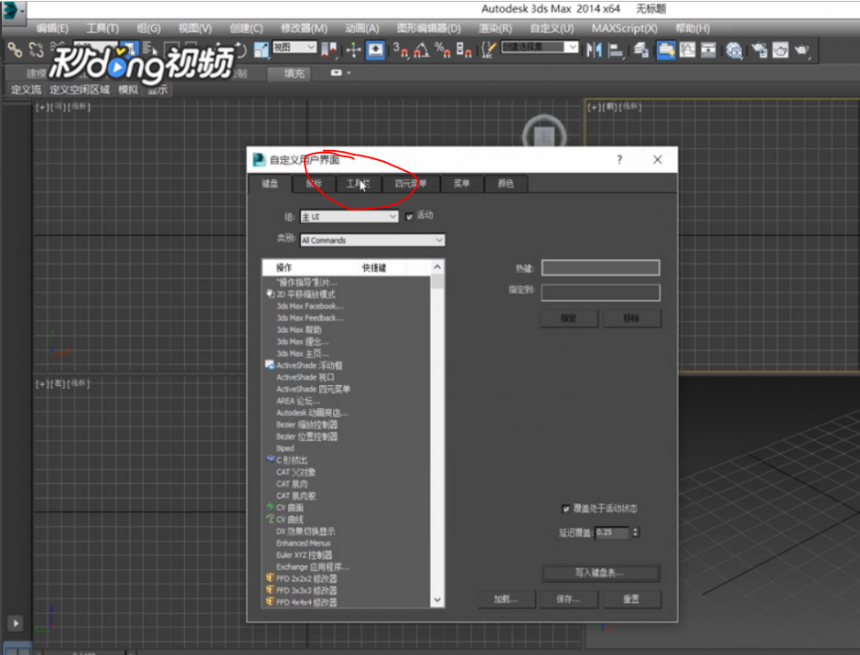
步骤四。点击所要设置添加的命令。长按鼠标拖拽到任务栏。3dmax软件设置自定义工具栏完成。
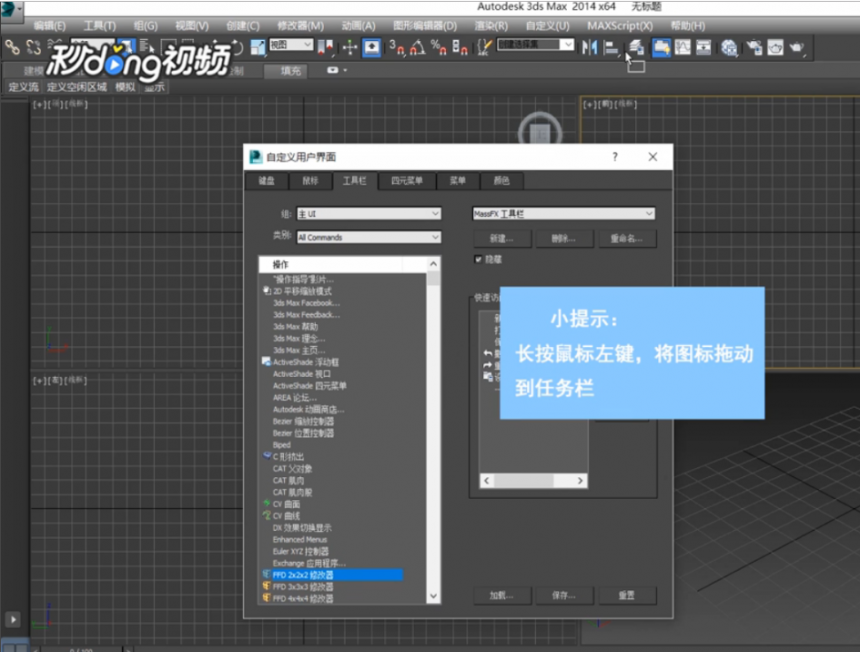
以上四个步骤就是3dmax软件设置自定义工具栏的方法与步骤教程。步骤简短容易掌握。希望本文的分享能给小伙伴们带来帮助。关于3dmax工具栏的相关推荐:3dmax顶端的工具栏变成白板这样设置就能显示出来
更多精选教程文章推荐
以上是由资深渲染大师 小渲 整理编辑的,如果觉得对你有帮助,可以收藏或分享给身边的人
本文标题:3dmax软件设置自定义工具栏的方法与步骤教程(3dmax怎么自定义工具栏)
本文地址:http://www.hszkedu.com/28419.html ,转载请注明来源:云渲染教程网
友情提示:本站内容均为网友发布,并不代表本站立场,如果本站的信息无意侵犯了您的版权,请联系我们及时处理,分享目的仅供大家学习与参考,不代表云渲染农场的立场!
本文地址:http://www.hszkedu.com/28419.html ,转载请注明来源:云渲染教程网
友情提示:本站内容均为网友发布,并不代表本站立场,如果本站的信息无意侵犯了您的版权,请联系我们及时处理,分享目的仅供大家学习与参考,不代表云渲染农场的立场!